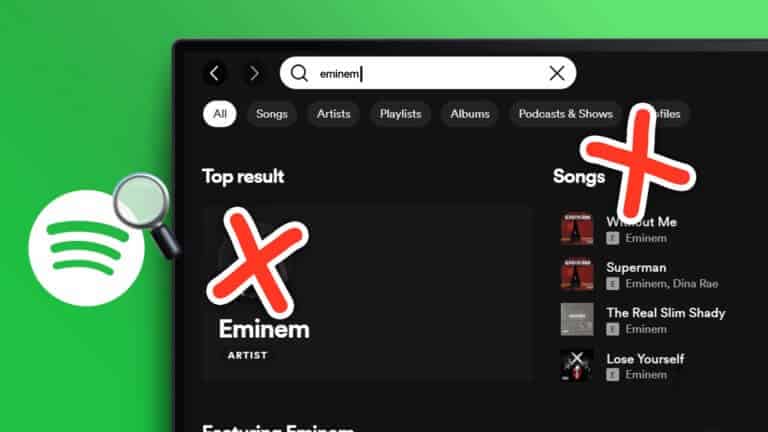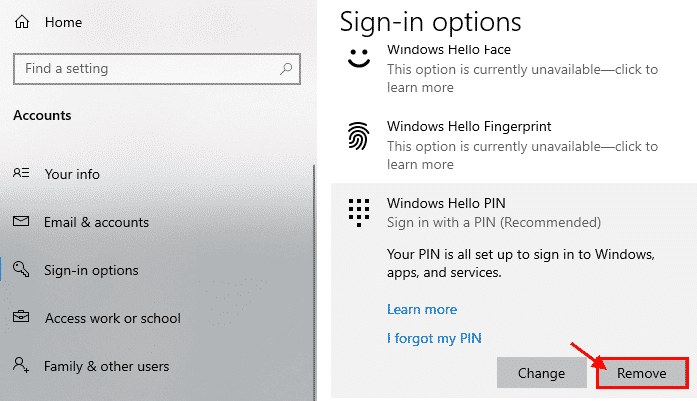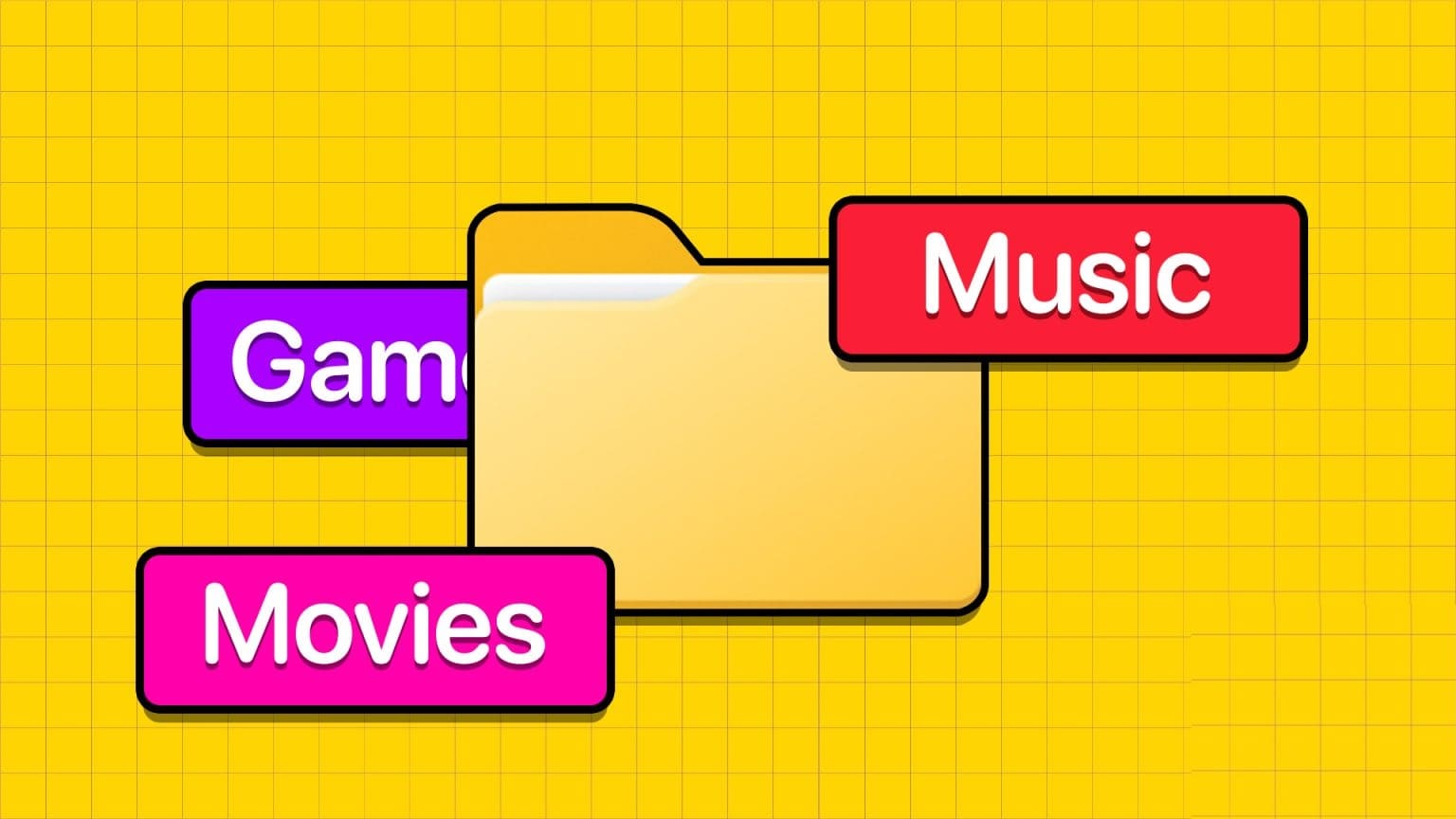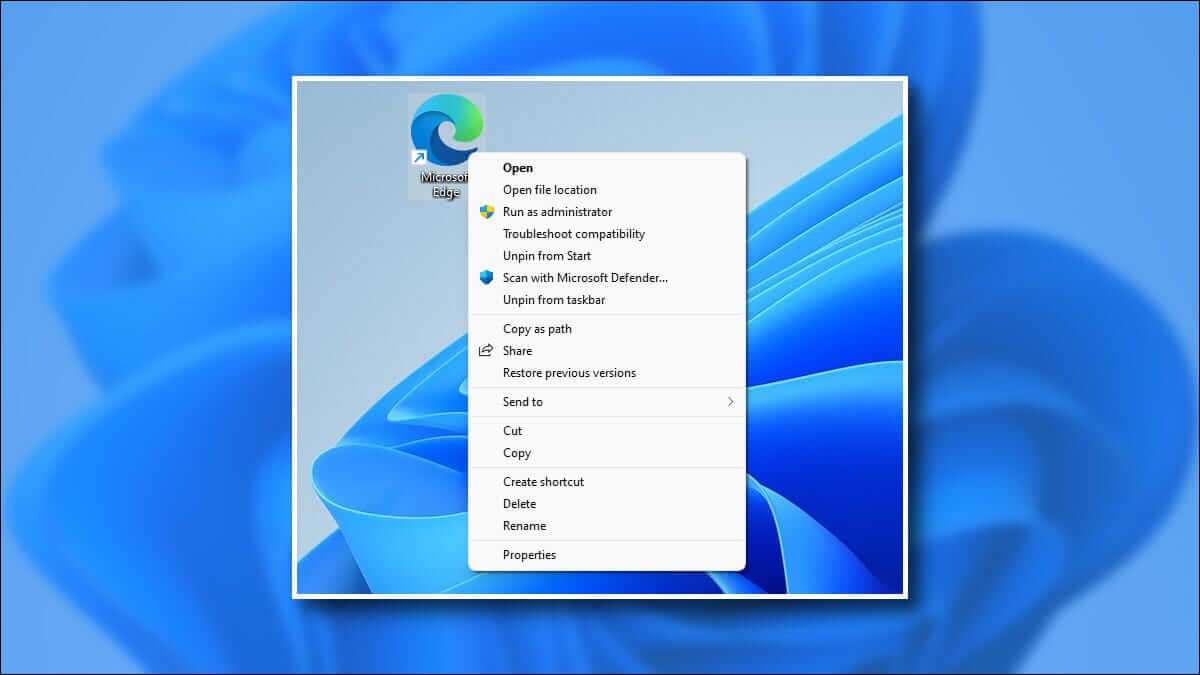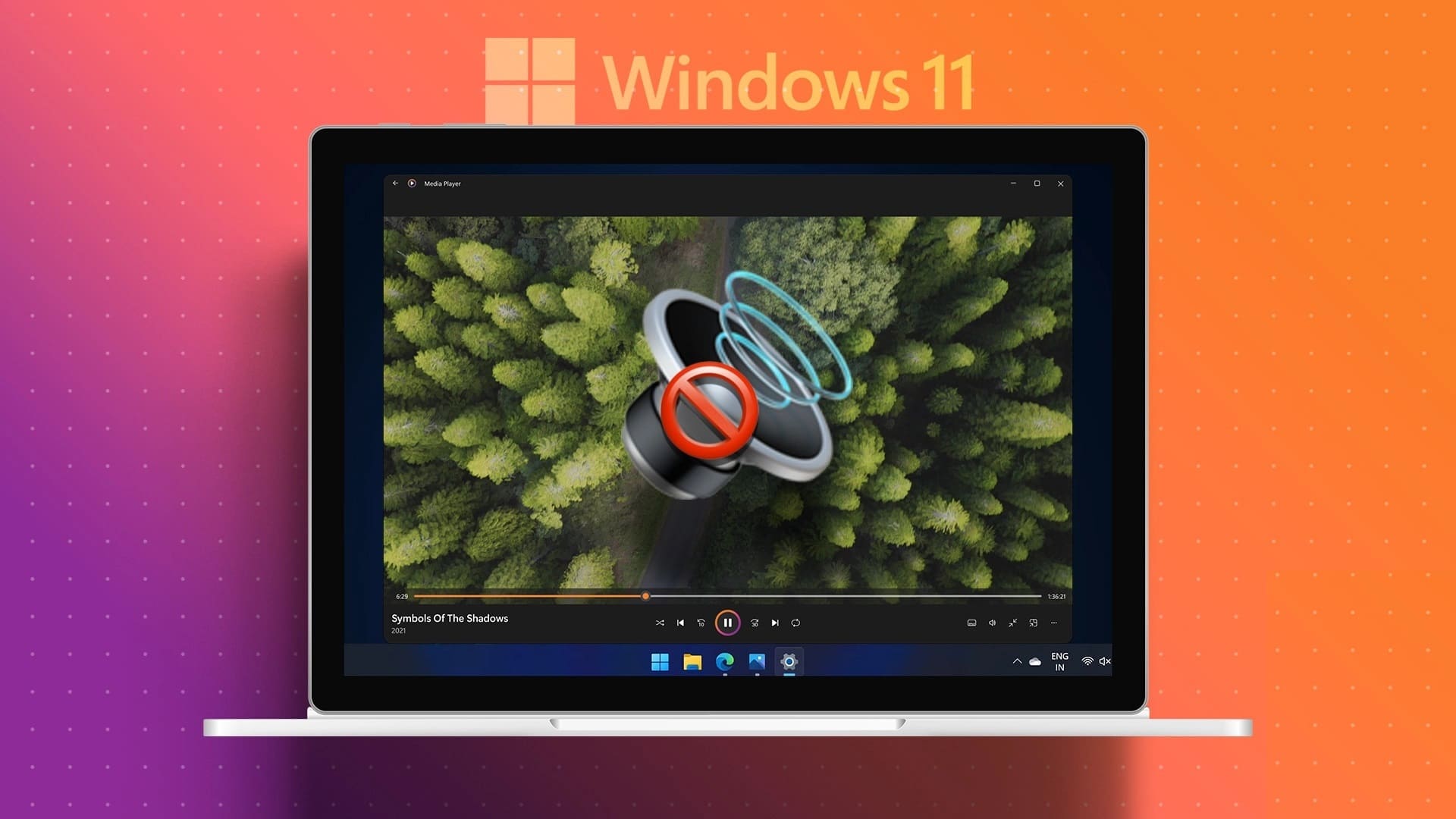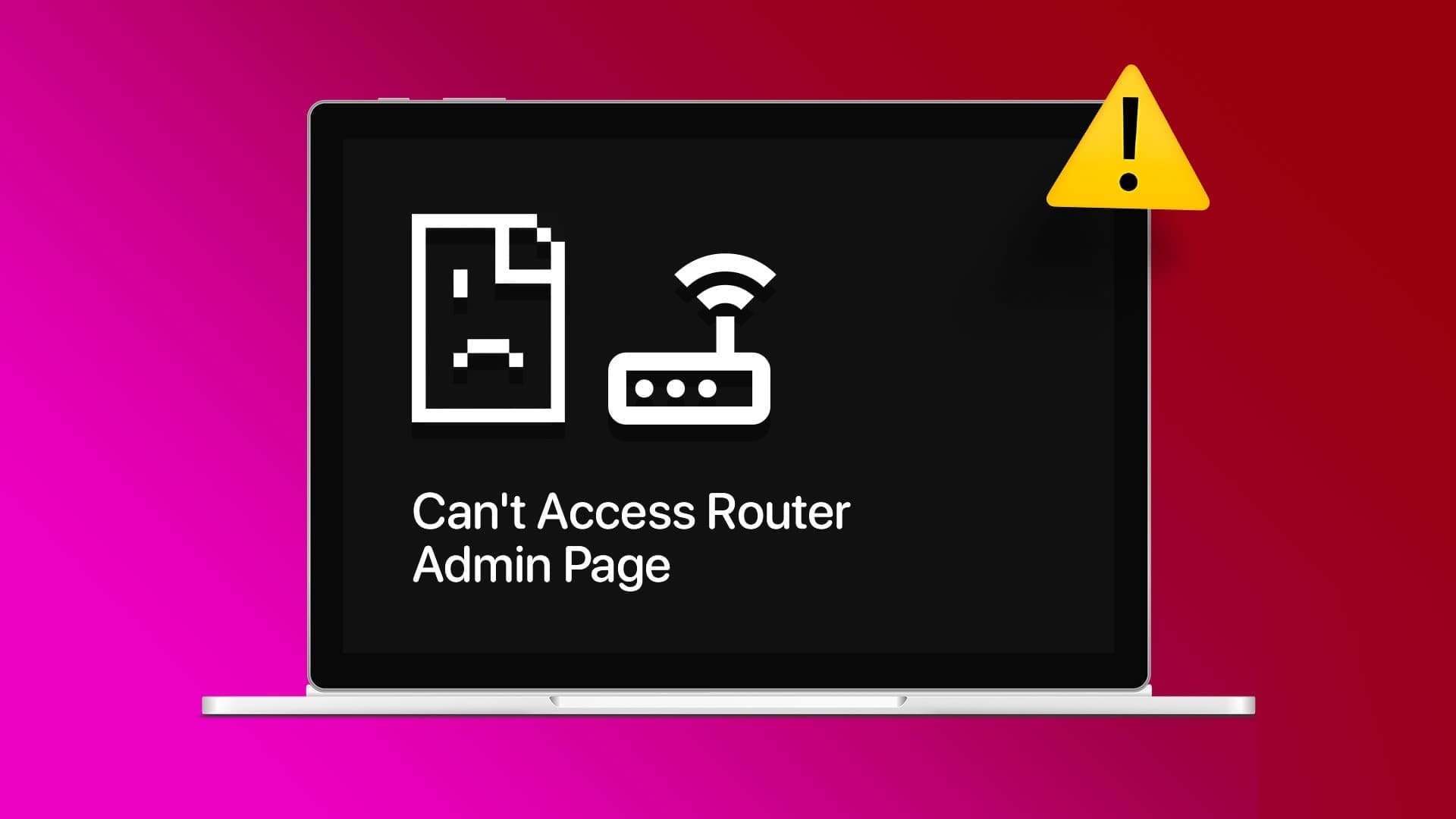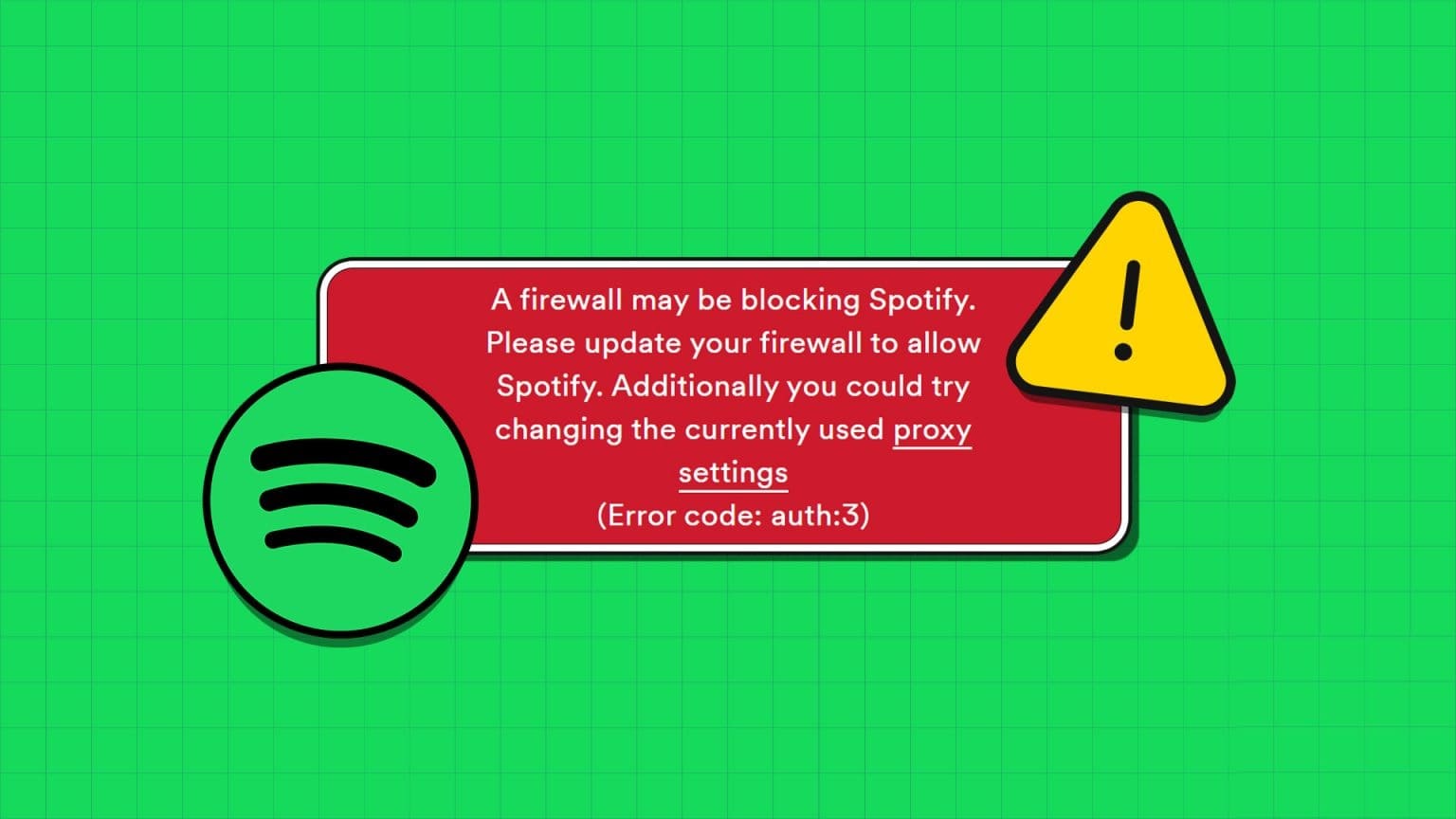Хотя в Windows предусмотрены собственные рекомендуемые параметры экрана, они могут работать некорректно, если вы используете другой монитор или не знакомы с параметрами вашего текущего дисплея. В этом случае вы всегда можете изменить разрешение экрана в Windows 11 С той точностью, которая вам подходит.
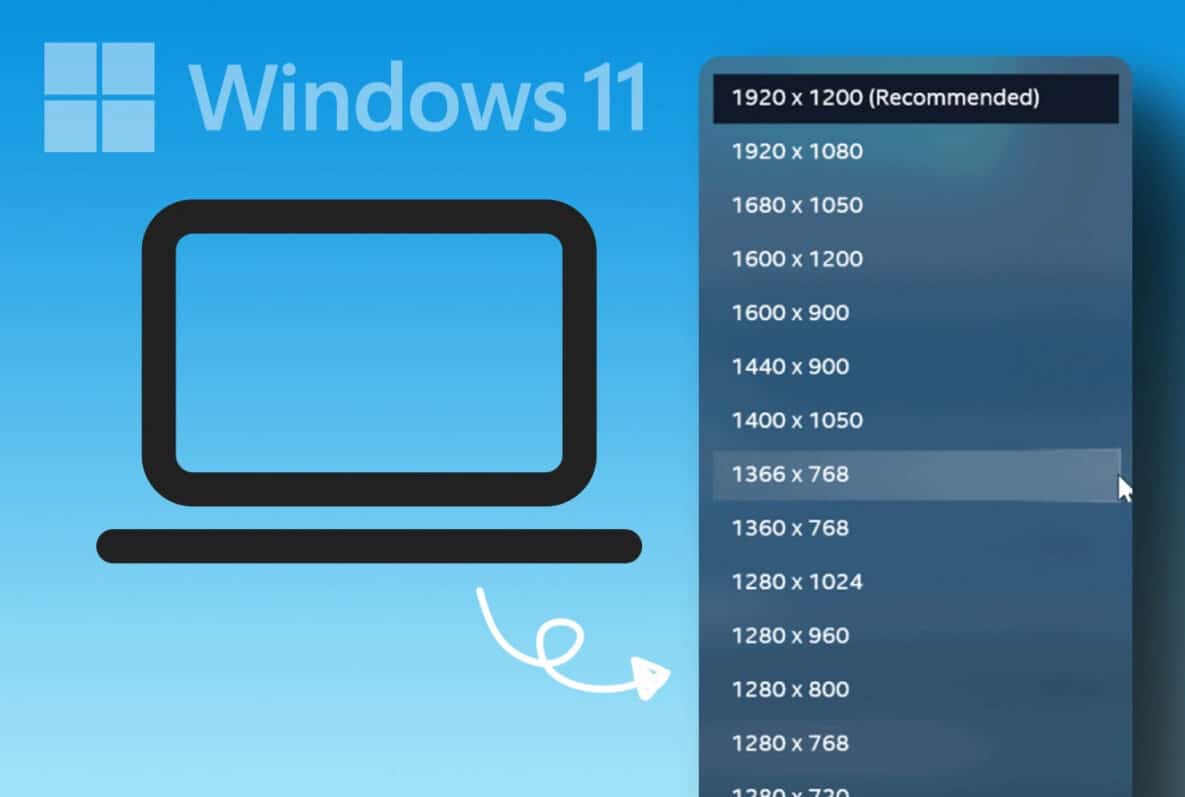
Итак, читайте дальше, и мы рассмотрим четыре различных способа изменения разрешения экрана в Windows.
1. Измените разрешение экрана в Windows 11 с помощью меню «Параметры»
В Windows 11 вы можете управлять практически любой функцией и параметром, используя меню «Параметры». Итак, давайте проверим текущее разрешение экрана на вашем устройстве с Windows 11 и изменим его на желаемое с помощью меню «Параметры». Для этого выполните следующие действия.
Шаг 1: Щелкните правой кнопкой мыши значок Windows и откройте меню Настройки вариантов.
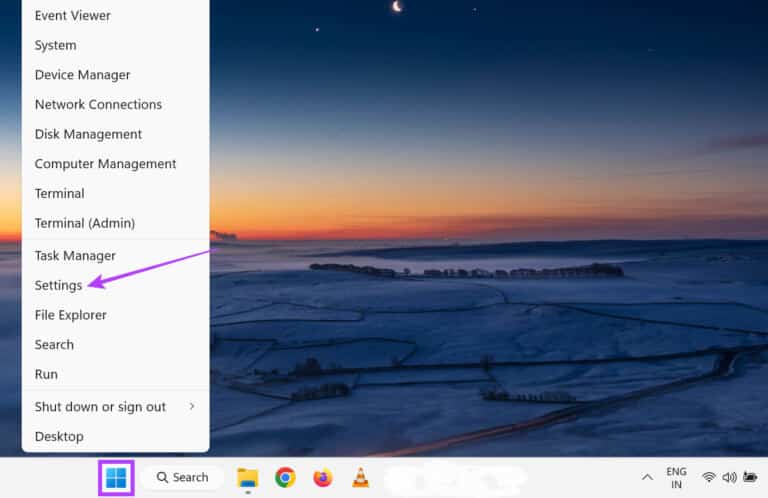
Шаг 2: На вкладке "система" , Нажмите «предложение».
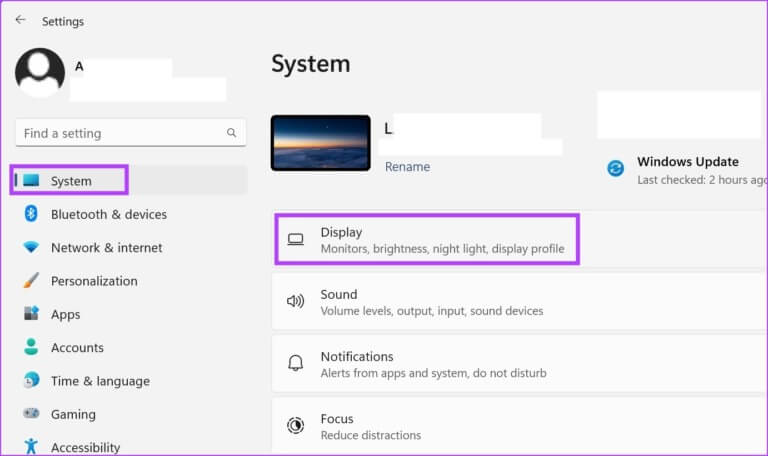
Шаг 3: Здесь вы можете увидеть текущее разрешение экрана. Чтобы изменить его, нажмите Разрешение экрана.
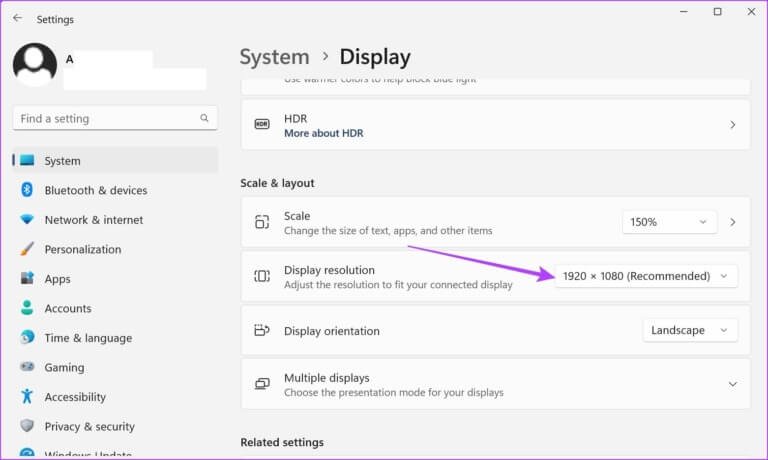
Шаг 4: В раскрывающемся меню выберите Точность что ты хочешь.
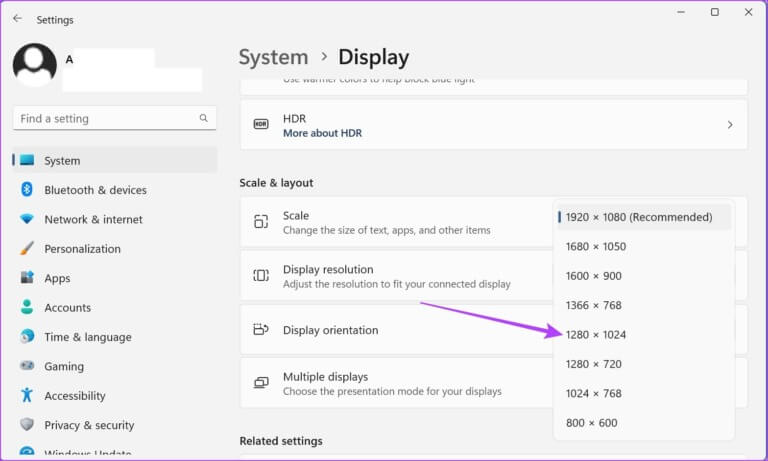
Шаг 5: Нажмите Сохранить изменения Для подтверждения.

Это изменит настройки отображения на экране на вновь выбранные.
2. Измените настройки дисплея в Windows 11 с помощью свойств видеоадаптера.
Видеоадаптеры преобразуют информацию из памяти для отображения. Как следует из названия, они также содержат параметры, связанные с дисплеем вашего устройства. Выполните следующие действия, чтобы изменить параметры дисплея в Windows 11 с помощью окна «Свойства видеоадаптера».
Шаг 1: Щелкните правой кнопкой мыши значок Windows и откройте меню Настройки.
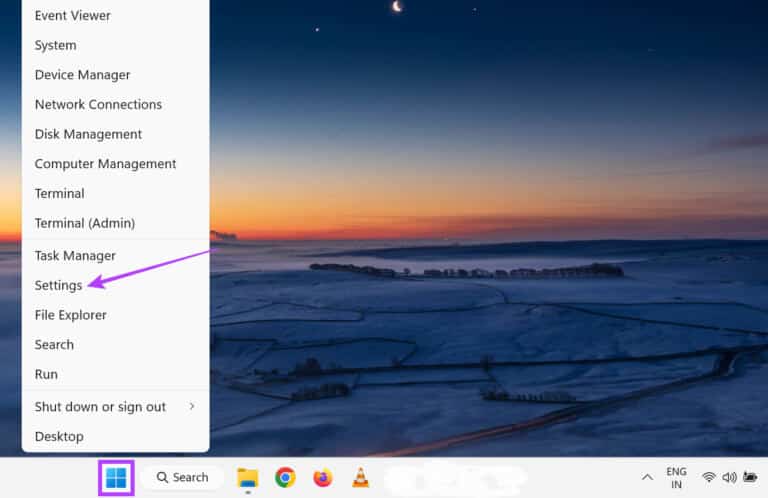
Шаг 2: Здесь перейдите на вкладку "система" И нажмите «предложение».
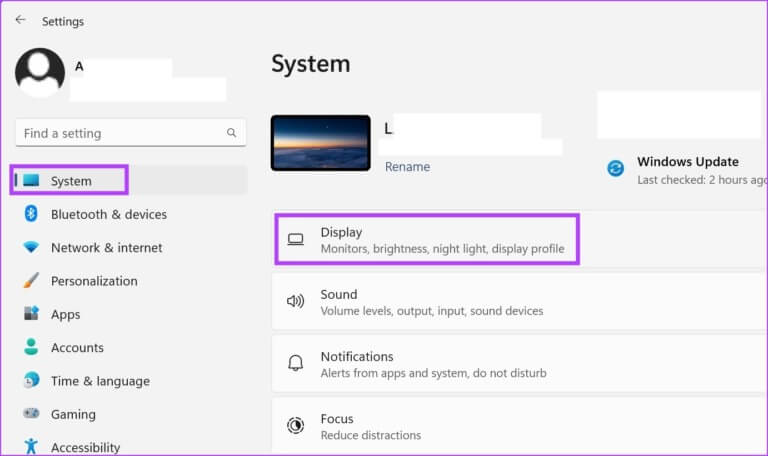
Шаг 3: Прокрутите вниз и коснитесь Расширенный вид.
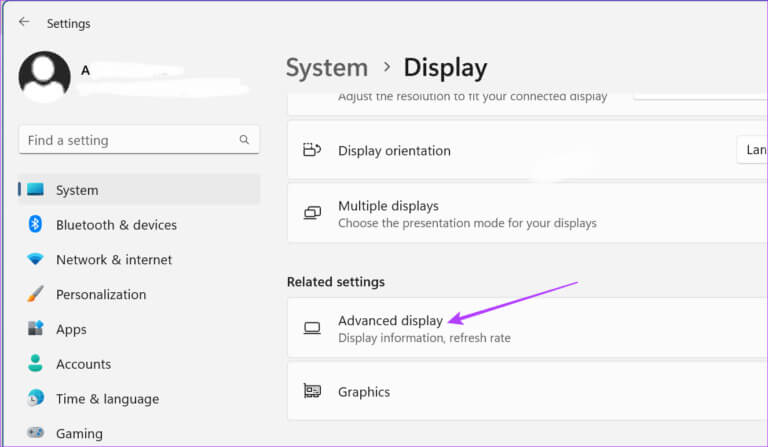
Шаг 4: Нажмите Свойства адаптера дисплея.
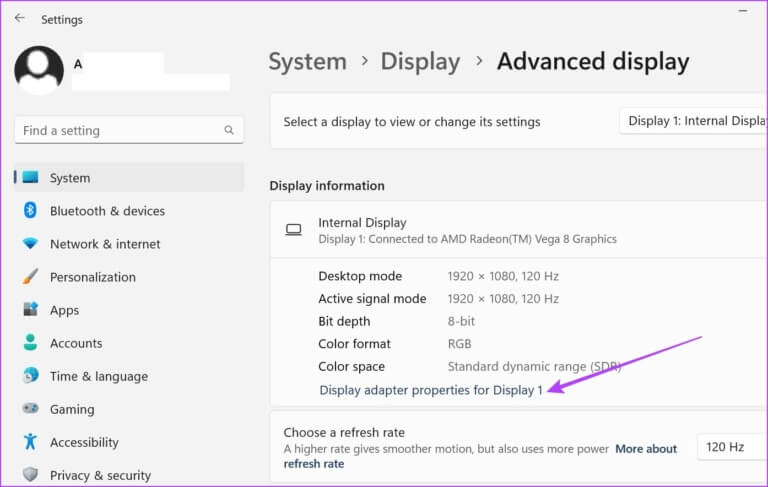
Шаг 5: Здесь нажмите кнопку «Список всех режимов».
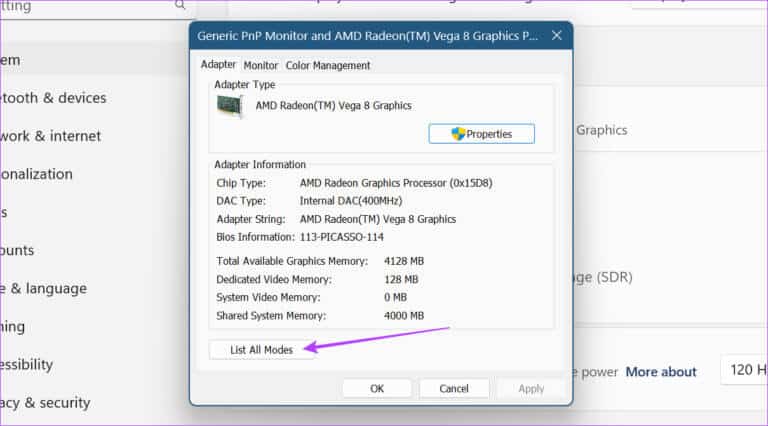
Шаг 6: В этом окне выберите предпочитаемый вами режим отображения и нажмите "OK" Указать.
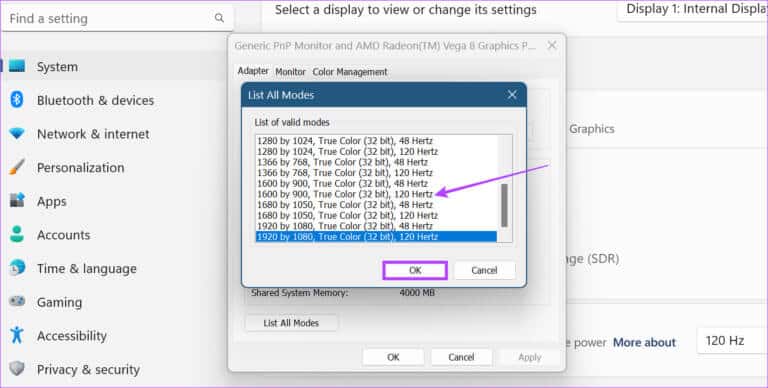
Шаг 7: Нажмите "Заявка" و "OK".
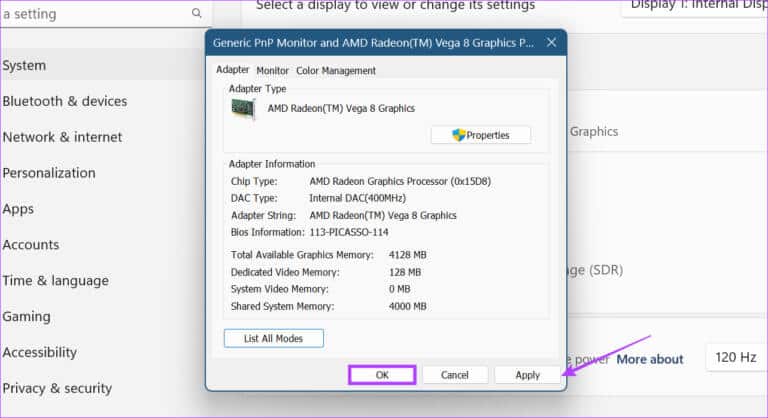
Это изменит настройки дисплея Windows 11 на выбранный режим.
3. Измените настройки дисплея в Windows 11 с помощью Intel Graphics Command Center
Если ваше устройство с Windows 11 использует графику Intel, то, скорее всего, в Центре управления графикой Intel доступны элементы управления параметрами экрана. Вот как использовать Центр управления графикой Intel для изменения разрешения в Windows 11.
Шаг 1: В Панель поиска , записывать графика Intel и открыть Центр управления графикой Intel Из результатов поиска.
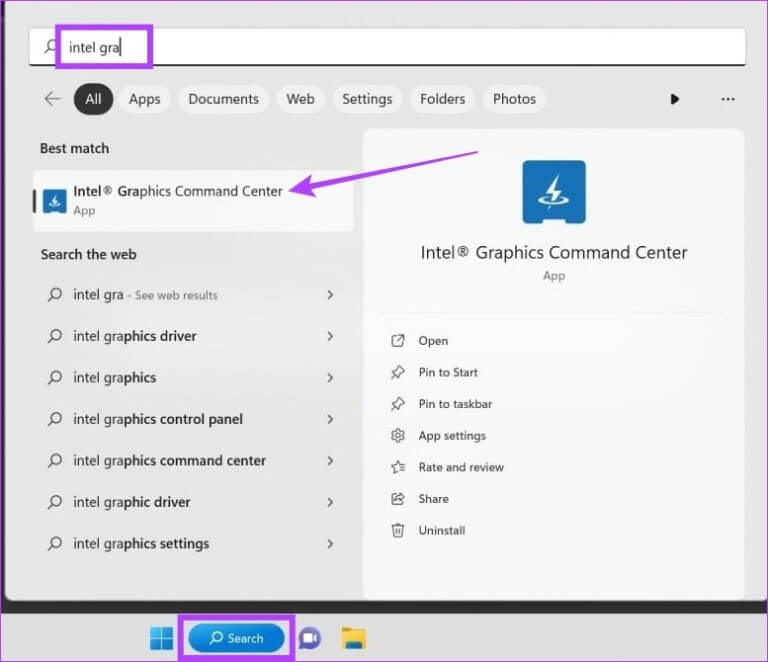
Шаг 2: Вот, иди сюда Дисплей и щелкните вкладку Год. Далее нажмите на выпадающее меню Разрешение (Точность).
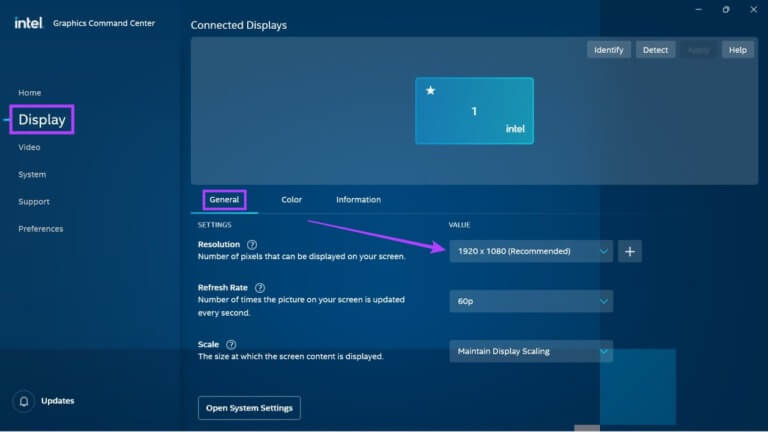
Шаг 3: Укажите значение разрешение экрана что ты хочешь.
Примечание: после выбора этого параметра экран может слегка мерцать, поскольку Windows показывает, как именно будет выглядеть экран с выбранной настройкой разрешения.
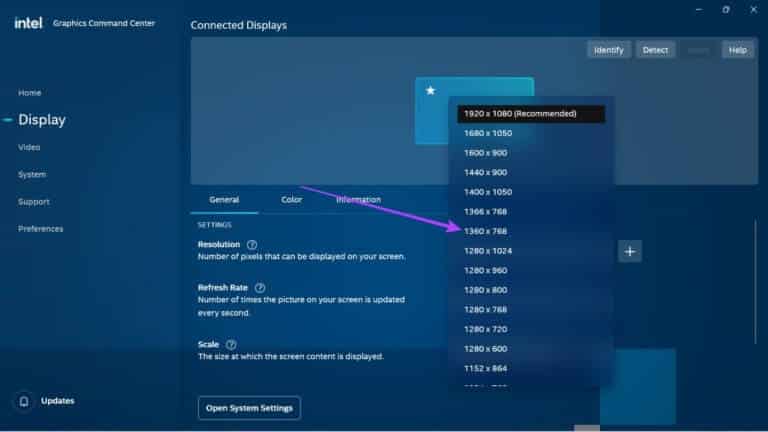
Шаг 4: Нажмите Сохранить чтобы сохранить изменения.
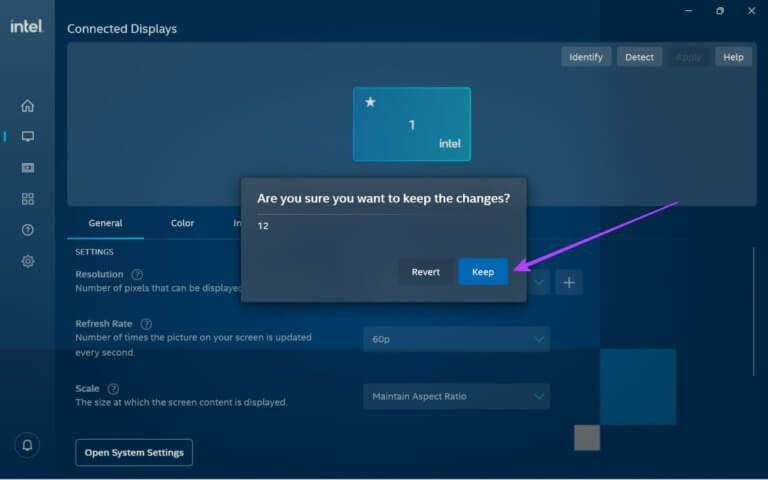
Это изменит настройки разрешения экрана в Windows 11.
4. Используйте NVIDIA CONTROL CENTER для настройки разрешения экрана Windows 11.
Если ваше устройство с Windows 11 использует графическую карту NVIDIA, вы можете изменить разрешение экрана с помощью панели управления NVIDIA. Вот как это сделать.
Совет: сделайтеОбновите драйверы NVIDIA прежде чем продолжить.
Шаг 1: Щелкните правой кнопкой мыши на рабочем столе и выберите «Показать больше вариантов».
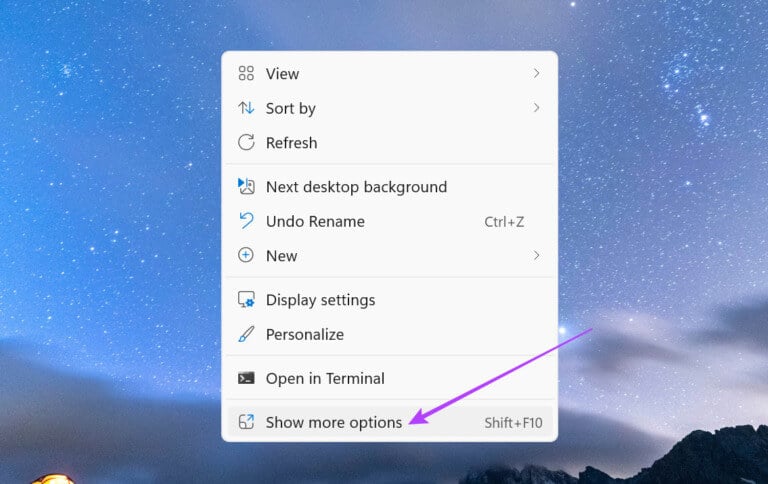
Шаг 2: Здесь нажмите Панель управления NVIDIA.
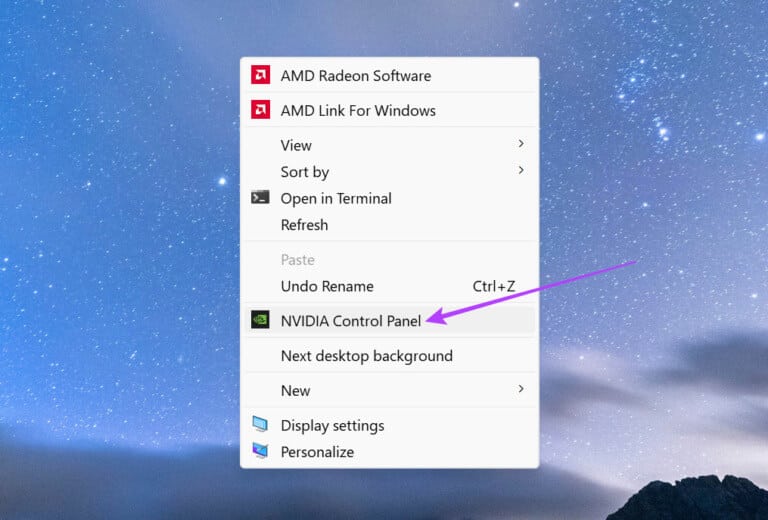
Откроется Панель управления NVIDIA. Здесь перейдите на Панель задач и разверните раздел «Экран». Затем нажмите «Изменить разрешение». Выберите монитор и разрешение экрана. После этого нажмите «Сохранить изменения», чтобы сохранить изменения разрешения экрана.
Как сбросить настройки дисплея до значений по умолчанию в Windows 11
Если у вас возникли проблемы с изменёнными настройками дисплея, вы можете сбросить их до значений Windows по умолчанию. Для этого выполните следующие действия.
Шаг 1: Нажмите на Windows + I На клавиатуре, чтобы открыть меню Настройки.
Шаг 2: На вкладке "система" , Нажмите «предложение».
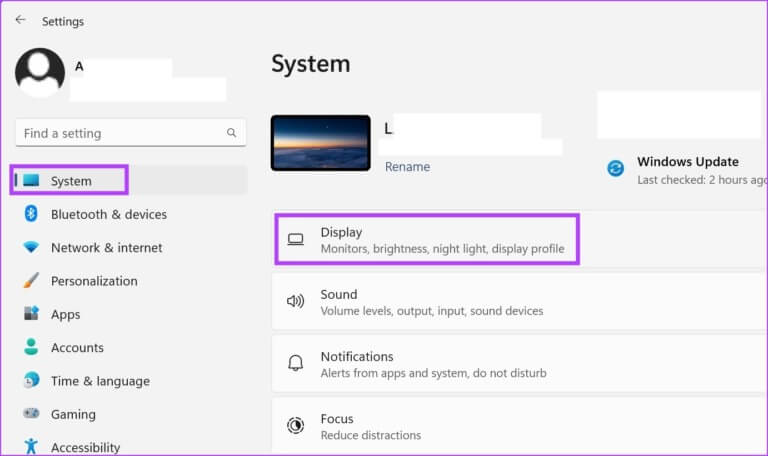
Шаг 3: Нажмите Разрешение экрана.
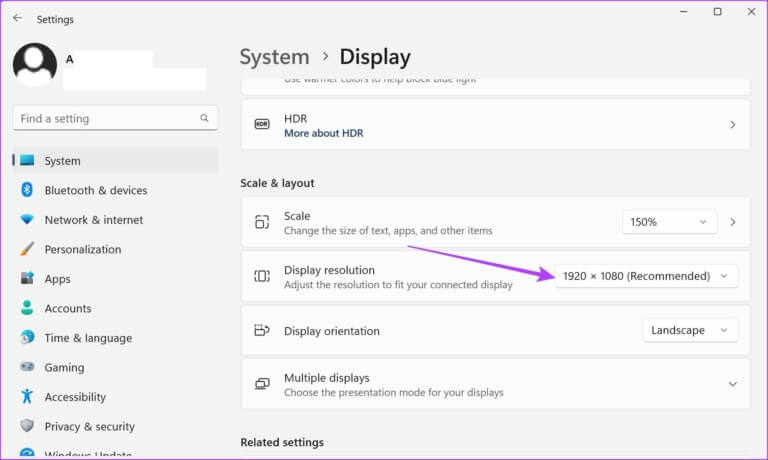
Шаг 4: Здесь выберите Настройка презентации Рекомендовано.
Совет: вы также можете изменить настройку масштаба на рекомендуемый процент.
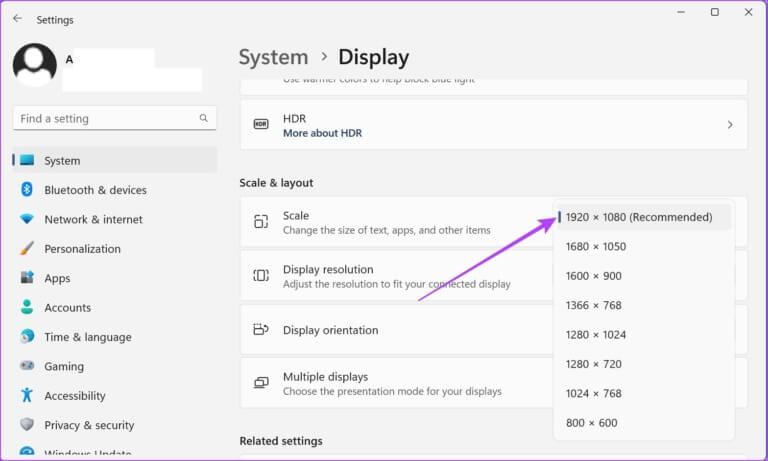
Шаг 5: Нажмите Сохранить изменения чтобы сохранить эти изменения.

После этого настройки дисплея Windows 11 будут сброшены до разрешения по умолчанию.
Вопросы и ответы об изменении разрешения экрана в Windows 11
В1. Какое разрешение экрана лучше всего подходит для игр?
Ответ: В зависимости от размера экрана, вы можете выбрать разрешение от 1080p до 1440p во время игры. Хотя также доступны дисплеи 6K и 8K, большинство игр пока не поддерживают их собственное разрешение. Поэтому, если ваша игра поддерживает Full HD или 4K, в зависимости от вашего бюджета, вы можете выбрать любой из них и настроить разрешение экрана соответствующим образом.
В2. Влияет ли изменение разрешения экрана в Windows 11 на время работы аккумулятора моего устройства?
Ответ: Хотя существуют сообщения о том, что изменение разрешения экрана на более низкое может помочь сэкономить заряд батареи, с устройствами нового поколения это может быть уже не так. Вы можете выбрать более низкое разрешение экрана, но это может не оказать существенного влияния на общее время работы устройства от аккумулятора.
В3. Что делать, если мой экран не поддерживает это разрешение экрана?
Ответ: Попробуйте обновить драйвер видеокарты, чтобы проверить, решит ли это проблему. Однако, если аппаратное обеспечение вашего монитора несовместимо с изменёнными настройками, мы рекомендуем либо вернуть предыдущее разрешение монитора, либо приобрести другой монитор с более высокой частотой обновления.
В4. Почему я не могу изменить разрешение экрана в Windows 11?
Ответ: Устаревшие драйверы дисплея могут вызывать проблемы при изменении разрешения экрана в Windows 11. В некоторых случаях это может даже привести к блокировке разрешения экрана. Чтобы исправить это, убедитесь, что драйверы дисплея обновлены. Кроме того, если обновление драйверов дисплея не решило проблему, проверьте наличие и установите последние обновления Windows и драйверов NVIDIA. После этого попробуйте изменить разрешение экрана ещё раз.
Изменить разрешение экрана
Мы надеемся, что эта статья поможет вам найти и изменить разрешение экрана на вашем устройстве с Windows 11. Если вы ищете дополнительные возможности настройки экрана Windows 11, ознакомьтесь с нашей статьей Как повернуть экран на устройстве Windows.